Shaky video is een soort beeldmateriaal dat onstabiel of wiebelig is als gevolg van camerabewegingen. Een aantal factoren, zoals filmen uit de hand, onstabiele camerabevestigingen of harde wind, kunnen dit veroorzaken. Wankele videobeelden kunnen afleidend en moeilijk te bekijken zijn en kunnen afbreuk doen aan de algehele kwaliteit van de inhoud. Er is een verscheidenheid aan instrumenten en technieken die kunnen worden gebruikt om wiebelige video's te stabiliseren, zoals op software gebaseerde stabilisatie of videobewerking zoals Adobe Premiere Pro, apps van derden voor mobiele apparaten en meer. Als je de tips en trucs wilt leren over hoe je dit kunt gebruiken app die video stabiliseert en de perfecte alternatieve hulpmiddelen om video te stabiliseren, lees hieronder aandachtig.
Deel 1. Beste methode om video's te stabiliseren
Eén videohulpprogramma zal opvallen als het gaat om het bewerken van video's tot hun beste resultaat. AVAide Video Converter is een verfijnde en betrouwbare applicatie die geschikt is voor professionals en mensen met basisvaardigheden voor videobewerking. Het wordt geleverd met de beste functie voor het stabiliseren van wankele video's, omdat het een speciale functie heeft. De videostabilisator vermindert automatisch de trillingen in de video's en stabiliseert onstabiele beelden tot een beter uitziende uitvoer. U hoeft niet meer functies in te voeren of erop te klikken om de video aan te passen; u hoeft alleen uw bestand te importeren en de tool het proces te laten doen. Bekijk de onderstaande richtlijnen en kijk hoe deze tool werkt.
Stap 1Installeer AVAide Video Converter
Download en installeer de app op uw pc of laptop door op de knop te klikken Probeer het gratis knop hieronder.

PROBEER HET GRATIS Voor Windows 7 of hoger
 Veilige download
Veilige download
PROBEER HET GRATIS Voor Mac OS X 10.12 of hoger
 Veilige download
Veilige downloadStap 2Video importeren
De volgende stap is toegang tot de hoofdinterface van de app. Omdat de videostabilisatiefunctie een geavanceerde functie is, kunt u deze openen via de Gereedschapskist keuze. Blader door de lijst met functies en selecteer de Videoverbeteraar keuze. U kunt hierop klikken en er verschijnt een nieuwe pagina. Druk op de + pictogram om uw videobestand te importeren of toe te voegen.

Stap 3Stabiliseer de video
Laat de tool de geïmporteerde video analyseren voor de laatste procedure totdat er vier functies op uw scherm verschijnen. Druk of vink het aan Videotrillingen verminderen keuze. U kunt de knop Voorbeeld selecteren of aanvinken om het uiterlijk van de uitgevoerde video te controleren voordat u het proces kunt voltooien. Als het u bevalt, klikt u op de Uitbreiden optie om de wankele video te bewerken.
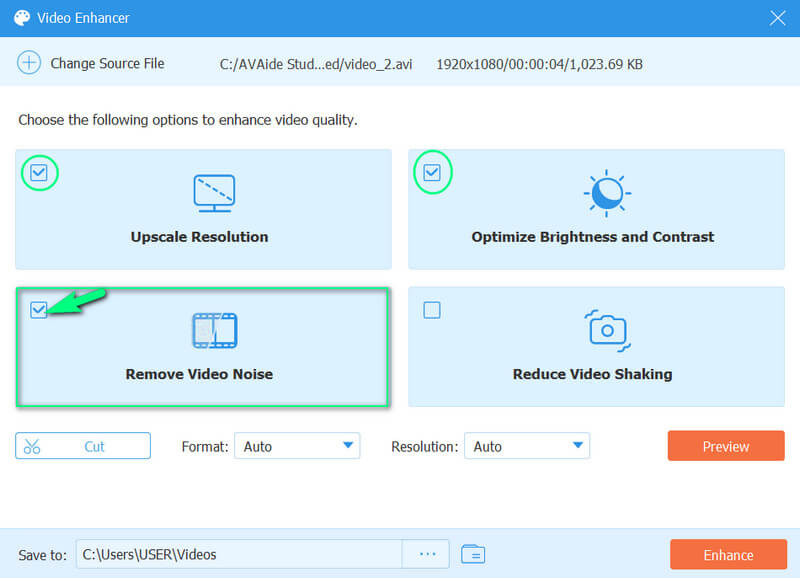
Deel 2. Video stabiliseren op Adobe Premiere
Adobe Premiere Pro is een robuust en volledig uitgerust hulpprogramma voor videobewerking dat wordt geleverd met een reeks componenten waarmee u de kwaliteit van uw beeldmateriaal kunt verbeteren. Een van de meest waardevolle kenmerken van de software is de mogelijkheid om wankele video's te stabiliseren. De software maakt gebruik van de modernste algoritmen zoals Warp Stabilizer om uw beeldmateriaal te analyseren en eventuele trillingen of trillingen automatisch weg te werken. Dit kan met name handig zijn als u opnamen uit de hand maakt of een camera zonder stabilisatiesysteem gebruikt. U kunt ook de instellingen wijzigen om de stabilisatie te verfijnen en de best mogelijke resultaten te krijgen.
Stap 1Download eerst de app op uw pc. Start de applicatie en importeer de videoclip die u wilt stabiliseren in uw Premiere Pro-project door naar het bestand te gaan Mediabrowser. Sleep de clip vervolgens naar de tijdlijn.
Stap 2Klik vervolgens met de rechtermuisknop op de clip en selecteer Vervangen door After Effects-compositie. Het opent de clip in Adobe After Effects. Selecteer in After Effects de video in de tijdlijn en ga naar de Effect menu. Kies vanaf daar Warp-stabilisator.
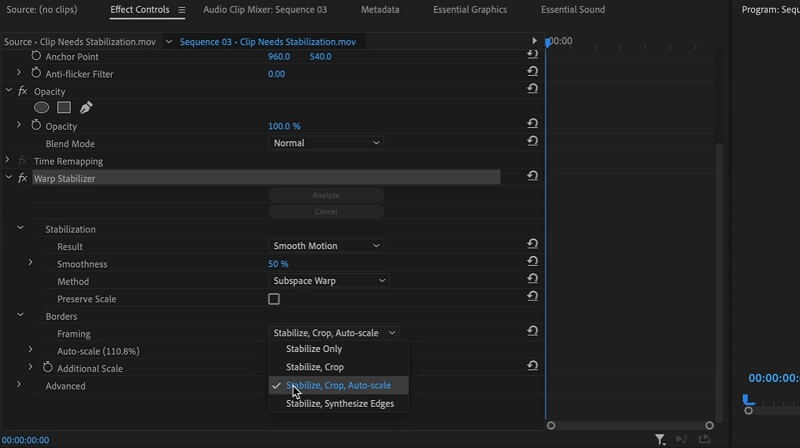
Stap 3Zodra het Warp Stabilizer-effect is toegepast, analyseert het de clip en stabiliseert het beeldmateriaal. Dit proces kan enige tijd duren, afhankelijk van de lengte en complexiteit van de clip.
Stap 4Zodra de stabilisatiemethode is voltooid, kunt u de instellingen van het effect wijzigen om de stabilisatie te verfijnen. Dit proces omvat het wijzigen van de gladheid, Bijsnijden, en methode van stabilisatie. Nadat u uw aanpassingen heeft aangebracht, slaat u deze op en klikt u op de knop Exporteren om de bewerking te voltooien.
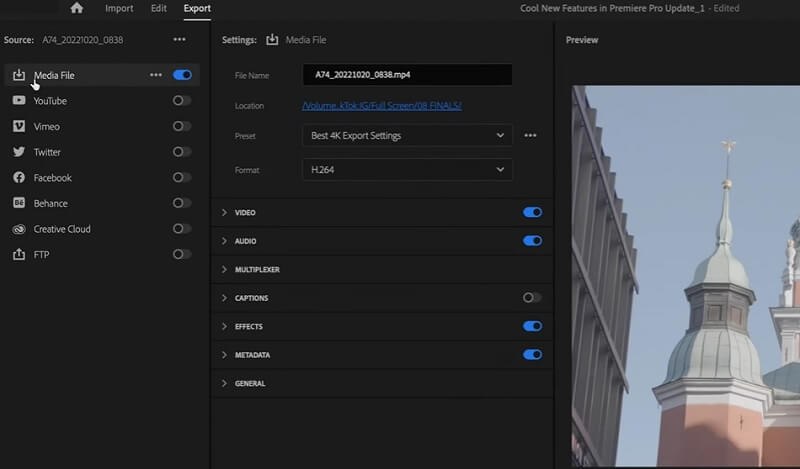
Deel 3. Hoe wankele video's op mobiele apparaten te bewerken
1. CapCut
CapCut is een intuïtieve app voor videobewerking waarmee u snel wankele video's kunt stabiliseren. Door gebruik te maken van de geavanceerde stabilisatiefunctie kunt u de kwaliteit van uw beeldmateriaal snel verbeteren en er professioneler uit laten zien. Upload de wankele video naar CapCut en pas het stabilisatie-effect toe. De app analyseert automatisch de beelden van je iPhone-video's en past de beweging aan, wat resulteert in een vloeiendere en stabielere video. CapCut biedt ook een breed scala aan andere bewerkingsfuncties, zoals het toevoegen van tekst, muziek en speciale effecten, waardoor het een geweldige alles-in-één bewerkingsoplossing is voor beginners en professionals.
Stap 1Download de CapCut op uw iPhone-apparaat door naar uw te gaan App Winkel. Zoek naar de app en druk op Krijgen optie om het op uw mobiele apparaat te installeren. Start vervolgens de app en importeer uw video door op te drukken Nieuw project.
Stap 2Selecteer de video die je wilt bewerken en druk op Toevoegen keuze. U wordt hierom gevraagd in het tijdlijnbewerkingspaneel. Klik op de Bewerk optie en zoek de Stabiliseren voorzien zijn van.
Stap 3Wacht tot de app de video automatisch heeft gestabiliseerd. Tik op het pijlpictogram of de knop om de effecten op te slaan en klik op de Exporteren om het bestand op te slaan in uw Foto's-app.
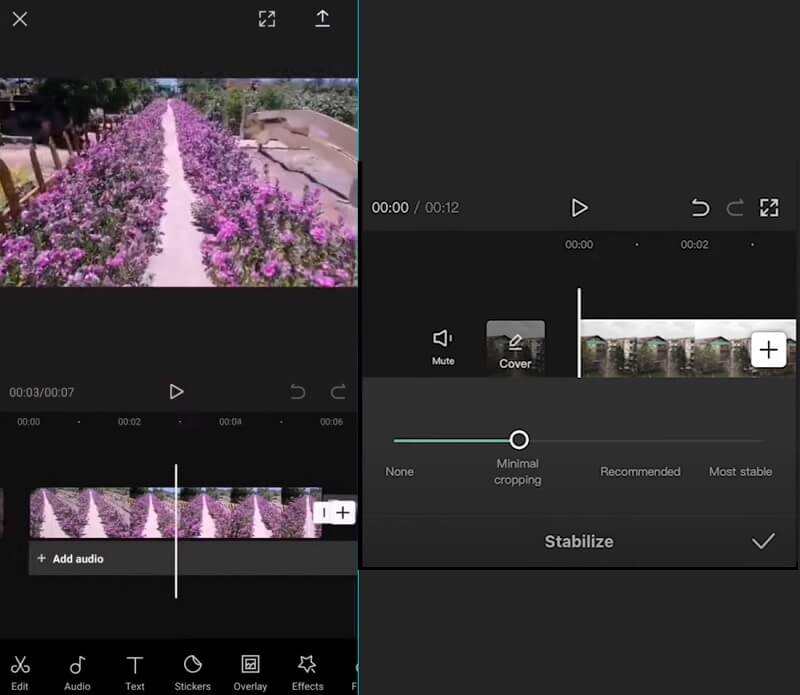
2. PowerDirector
PowerDirector is een wijdverbreide app voor videobewerking die beschikbaar is op Android-apparaten. Het biedt een krachtige videostabilisatiefunctie die de algehele kwaliteit van wankele beelden kan helpen verbeteren. De app maakt gebruik van geavanceerde algoritmen om de video te analyseren en eventuele camerabewegingen glad te strijken, wat resulteert in een stabiel en professioneel ogend eindproduct. Het proces is eenvoudig te gebruiken en kan met slechts een paar klikken worden uitgevoerd. Over het algemeen is de videostabilisatiefunctie van PowerDirector een uitstekend hulpmiddel om de kwaliteit van uw clips op Android-apparaten te verbeteren.
Stap 1De eerste stap is het downloaden van de PowerDirector-app op uw Android-apparaat. Je kunt naar de Google Play Store en zoek naar de app. Druk op de Installeren optie en start het hulpprogramma zodra het is geïnstalleerd.
Stap 2Importeer vervolgens uw video door op te tikken Media pictogram en ga naar de Video tabblad om te zoeken naar de video die u wilt stabiliseren. De video wordt vervolgens geïmporteerd in het tijdlijnpaneel.
Stap 3Ten slotte ziet u onder het tijdlijnpaneel de bewerkingsfuncties. Raak op de Stabilisator optie en schuif de schuifregelaar om het bewegingsniveau aan te geven om uw video te stabiliseren. Klik op de Pijl pictogram om de video op te slaan en naar uw galerij te exporteren.
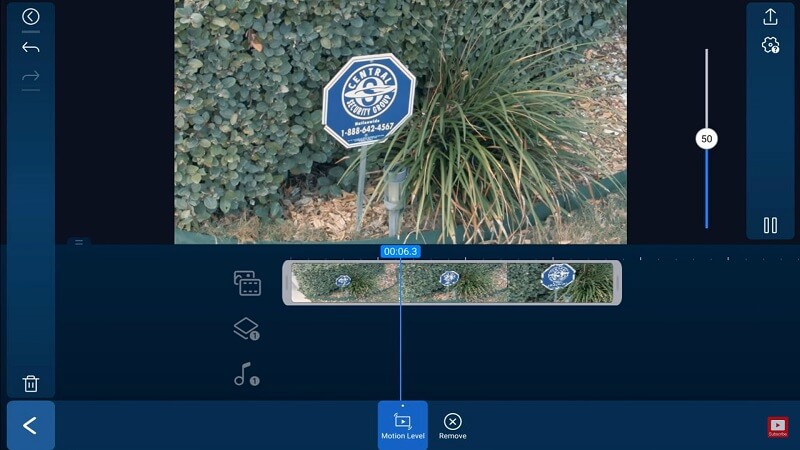
Deel 4. Veelgestelde vragen over het stabiliseren van video's
Waarom zien mijn video's er wankel uit?
Video's kunnen er om een aantal redenen wankel uitzien, zoals camerabewegingen, onstabiele opnamepositie en slechte stabilisatietechnieken.
Hoe kan ik trillende beelden stabiliseren?
Wankele beelden kunnen worden gestabiliseerd met behulp van softwaretools voor videobewerking, zoals Warp Stabilizer in Adobe Premiere Pro, Mercalli in VEGAS Pro of de stabilisatiefunctie in Final Cut Pro.
Zijn er tips voor het opnemen van stabiele video's?
Ja, enkele tips voor het maken van stabiele video's zijn onder meer het gebruik van een statief of stabilisator, het handhaven van een stabiele lichaamshouding, fotograferen bij goede lichtomstandigheden, het gebruik van een camera met beeldstabilisatie en het vermijden van plotselinge bewegingen of schokkerige pan- of zoomopnamen.
Dat is het. We hebben de beste oplossing al geanalyseerd stabiliseer een wankele video. Voor pc of laptop wordt aanbevolen om AVAide Video Converter en Adobe Premiere Pro als uw belangrijkste apps te gebruiken om het uitvoerbestand van uw projectvideo te bewerken en te verbeteren. Bovendien kunt u wankele video's bewerken op uw mobiele apps. U kunt CapCut gebruiken, geschikt voor iPhone-gebruikers. Aan de andere kant is PowerDirector een toonaangevend hulpmiddel voor videobewerking dat wordt aanbevolen voor Android-apparaten.
Uw complete videotoolbox die 350+ formaten ondersteunt voor conversie in verliesvrije kwaliteit.




